Увод
Windows 11 уводи Snap распореде, револуционарну функцију која редефинише мултитаскинг, омогућавајући корисницима да управљају више апликација на једном екрану без уобичајеног нереда. Прилагођавање ових Snap распореда омогућава вам да прилагодите радни простор тачно према вашем личном радном процесу, што може значајно побољшати продуктивност. Овај водич ће вас водити кроз кораке потребне за прилагођавање Snap распореда према вашим јединственим захтевима. Било да балансирате више пројеката, истражујете док пишете садржај или сарађујете на даљину, персонализовање Snap распореда у Windows 11 ће трансформисати ваше радно окружење. Научите да креирате прилагођене распореде, искористите софистициране функционалности и савладајте уобичајене препреке да максимално искористите ваше Windows 11 искуство.
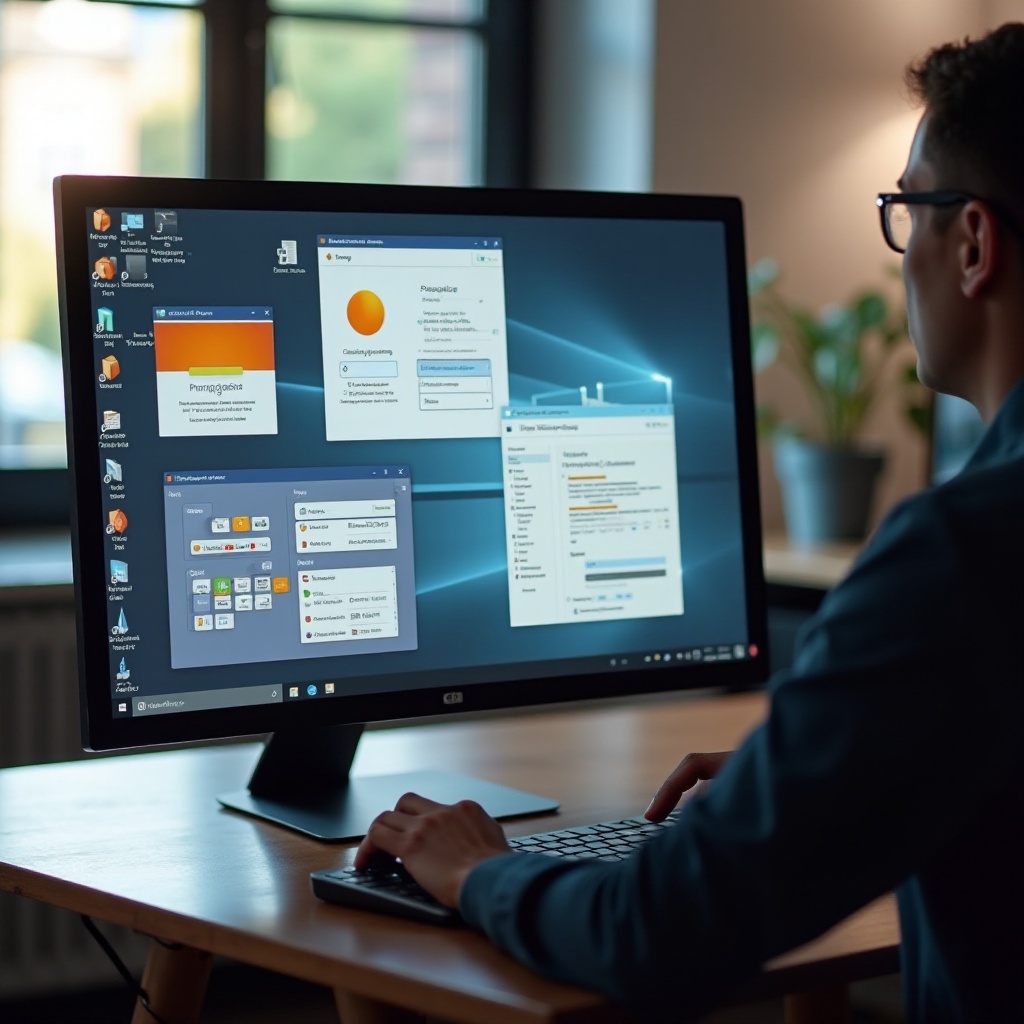
Откривање Snap распореда у Windows 11
Традиционално “snap” постављање прозора у старијим верзијама Windows-а је значајно унапређено Snap распоредом у Windows 11. Њега карактерише више решетко-базираних конфигурација прозора, доступних једноставним навести мишем изнад дугмета за максимизацију. Било да користите велики монитор или мањи дисплеј ноутбука, Snap распореди пружају ефикасан метод за организовање апликација. Ово омогућава лако пребацивање између задатака, усклађено са савременим захтевима рачунарства.
Snap распореди задовољавају различите апликације док оптимизују доступан простор на екрану. Они су нарочито корисни за оне који раде са сложеним радним токовима или су ангажовани у опсежним аранжманима за рад на даљину. Переход са традиционалног “snap” постављања на Snap распореде демонстрира преданост Windows 11 побољшању корисничког искуства кроз олакшани мултитаскинг.
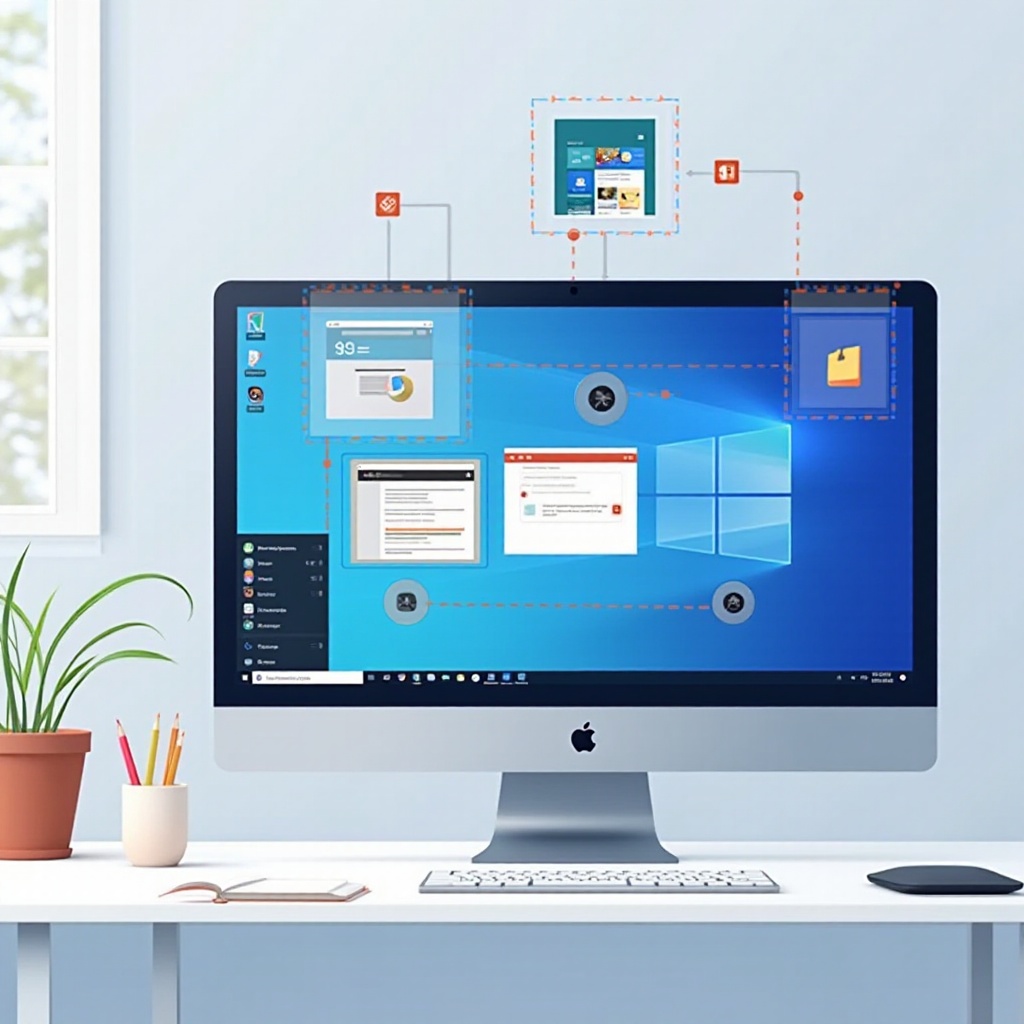
Предности прилагођавања Snap распореда
Прилагођавање Snap распореда нуди неколико кључних предности. Омогућавајући корисницима да распоређују апликације према својим преференцијама, Snap распореди олакшавају побољшано управљање задацима и ефикасност. Прилагођени распореди омогућавају корисницима да преузму контролу над својим дигиталним радним просторима, обезбеђујући бржи приступ и бољу организацију задатака.
Штавише, овакви распореди минимизирају неред, пружајући уредан, видљив аранжман који обезбеђује да је сваки прозор користан. Ова организација смањује време проведено у тражењу преклопљених прозора, минимизирајући ментални напор потребан за пребацивање задатака. Прилагођавање помаже у успостављању фокусираног, контролисаног радног окружења, доприносећи унапређеној продуктивности и смањеном стресу.
Корак-по-корак водич за прилагођавање Snap распореда
Приступање функцијама Snap распореда
Да бисте почели да прилагођавате своје Snap распореде:
- Нађите се мишом изнад дугмета за максимизацију на активном прозору да бисте открили доступне Snap распореде.
- Изаберите распоред који се слаже са вашим тренутним радним током или задатком.
- Превуците и отпустите отворене прозоре у одређене секције распореда за истовремено управљање.
Креирање и чување прилагођених распореда
Да бисте персонализовали и сачували Snap распореде:
- Изаберите постојећи Snap распоред за почетак организовања ваших апликација.
- Превуците прозоре на жељене позиције у оквиру распореда.
- Активирајте ваш распоред кликом на њега, постављајући прозоре на место аутоматски.
- Windows 11 ће запамтити вашу поставку, предлажући ресете током поновног покретања или прилагођавања задатака.
Управљање и модификовање распореда
Модификовање ваших распореда је једноставно:
- Идентификујте неопходне промене у вашем тренутном распореду.
- Преместите апликације између секција по потреби.
- За нову поставку, избаците апликације превлачењем из подручја распореда.
Напредне технике прилагођавања
Коришћење пречица за тастатуру
Максимизирајте ефикасност са овим пречицама:
- Користите ‘Win + Z’ за брзо отварање Snap распореда.
- ‘Win + стрелице’ помажу у навигацији и позиционирању прозора у одабраним распоредом.
- Ове познате пречице побољшавају прилагодљивост на нова подешавања Snap.
Интеграција са спољашњим дисплејима
За кориснике са више екрана:
- Snap распореди се глатко прилагођавају конфигурацијама са више монитора.
- Прилагодите различите Snap распореде на сваком монитору за различите задатке.
- Приликом повезивања спољашњег дисплеја, Windows 11 вас може подсетити да проширите Snap распореде на оба, побољшавајући мултитаскинг.
Решавање уобичајених изазова са Snap распоредом
Корисници могу наићи на повремене проблеме са Snap распоредом. Ако Snap распореди нису видљиви, проверите да ли је ваш Windows ажуриран и да ли је функција омогућена у Подешавања > Систем > Више задатака. Лоше поравнати распореди могу захтевати прилагођавање подешавања екрана како би се подударила са препорученом резолуцијом, док неке старије апликације можда не подржавају Snap распореде.

Закључак
Прилагођавање Snap распореда у Windows 11 нуди неупоредиву ефикасност у управљању простором на радној површини, привлачно за креативце, професионалце или било кога ко тражи организацију у дигиталним активностима. Како усклађујете ове распореде са вашим свакодневним задацима, продуктивност се унапређује, минимизирајући прекиде због пребацивања задатака. Користећи савете и технике овде, можете искусити револуционарну трансформацију у вашем радном току са Windows 11. Беспрекорно се прилагодите сложеним захтевима за више уједначено, ефикасно и задовољавајуће рачунарско искуство.
Često postavljana pitanja
Kako pristupiti rasporedima za prikaz u sistemu Windows 11?
Zadržite pokazivač iznad dugmeta za maksimiziranje na bilo kojem prozoru ili pritisnite ‘Win + Z’ za brzi pristup.
Mogu li kreirati prilagođene rasporede prikaza na više monitora?
Da, rasporedi za prikaz se besprekorno integrišu na više ekrana, poboljšavajući multitasking.
Šta da uradim ako moj prilagođeni raspored prikaza ne radi pravilno?
Proverite Windows ažuriranja, osigurajte da su rasporedi za prikaz omogućeni i prilagodite postavke ekrana na preporučenu rezoluciju.

